Enriquecendo uma Solicitação
Se o enriquecimento estiver ativado em uma política de aprovação, você poderá enriquecer solicitações adicionando, removendo ou editando itens de solicitação antes de aprovar a solicitação.
As ações de solicitação que você pode executar dependem de suas permissões e seu acesso aos dados. Consulte Segurança para Solicitações
Quando enriquece uma solicitação, você pode:
- Executar todas as ações que um aprovador pode executar. Consulte Aprovando uma Solicitação.
- Adicionar novos itens à solicitação, inclusive adicionar novos nós ou fazer alterações em pontos de vista que não foram incluídos na solicitação.
- Alterar itens de solicitações existentes (de acordo com suas permissões), inclusive excluir itens ou fazer alterações que contrariam ou anulam uma ação anterior.
Quando terminar de fazer as alterações para enriquecer a solicitação, aprove-a. A solicitação será validada de acordo com suas permissões e seu acesso aos dados.
Note:
Se o enriquecimento for habilitado em uma política de aprovação, não será possível aprovar uma solicitação que tenha problemas de validação sobre os quais você pode atuar. Quando uma solicitação tiver um dos seguintes tipos de problema de validação e o processo de enriquecimento de dados estiver em ação na política de aprovação, um erro será exibido se você tentar aprová-la:
- Você fez a alteração que causou o problema de validação
- Você tem as permissões apropriadas para corrigir um problema de validação que a alteração de outra pessoa causou
Você deve corrigir o problema de validação para poder aprovar a solicitação. Consulte Como Trabalhar com Problemas de Validação de Solicitação.
Se uma solicitação tiver um problema de validação que não é possível resolver, você poderá aprová-la.
-
Na notificação por e-mail, clique no link para abrir a atividade da solicitação e, em seguida, abra a solicitação.
Note:
Se você abrir uma solicitação em que está apenas aprovando uma parte das alterações, por padrão, o filtro Itens para Aprovação estará ativado e exibirá apenas os itens de solicitação que você foi convidado a aprovar. Você pode ver todos os itens de solicitação clicando no ícone de filtro.
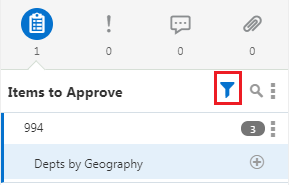
- Execute ações de solicitação, como adicionar e remover nós e editar propriedades, de acordo com sua permissão e seu acesso aos dados. Consulte Como Fazer Alterações Usando Solicitações.
Note:
Como o filtro Itens para Aprovação exibe somente os itens que você foi convidado a aprovar, se, durante o enriquecimento, você adicionar itens de solicitação a objetos da cadeia de dados para os quais não é um Aprovador, primeiro será necessário clicar no ícone de filtro para ver esses itens no painel da solicitação. -
Revise as alterações na solicitação. Exiba e adicione comentários ou anexos e clique em Aprovar.
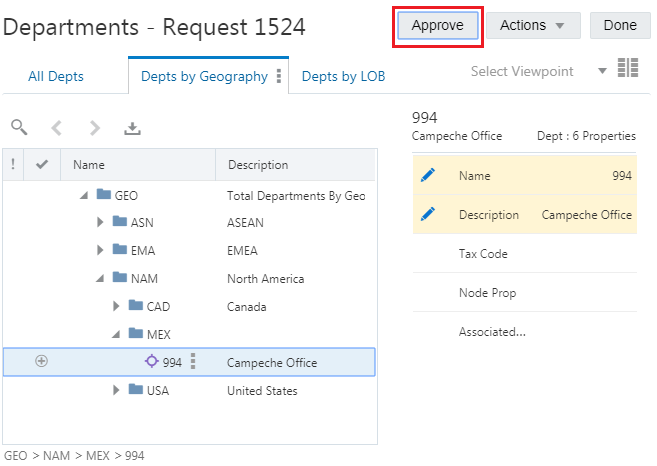
-
Você pode adicionar um comentário de aprovação e clicar em OK.